

|
U盘,全称USB闪存盘,英文名“USB flash disk”。 它是一种使用USB接口的无需物理驱动器的微型高容量移动存储产品,通过USB接口与电脑连接,实现即插即用。U盘连接到电脑的USB接口后,U盘的资料可与电脑交换。而之后生产的类似技术的设备由于朗科已进行专利注册,而不能再称之为“优盘”,而改称“U盘”。后来,U盘这个称呼因其简单易记而因而广为人知,是移动存储设备之一。现在市面上出现了许多支持多种端口的U盘,即三通U盘(USB电脑端口、iOS苹果接口、安卓接口)。 当前位置 > 主页 > 文章中心 >
Windows PE U盘版制作与使用方法发表时间:2015-02-26 16:36 浏览:次
本文主要讲解U当家WinPE U盘版的制作与使用的详细方法,让您从了解windows pe开始到会用winpe系统的全部过程,希望对一些初次接触u盘版windows pe的网友能带来一些帮助! 什么是windows pe u盘版? Windows PE u盘版的意思可以理解为把PE系统内核写入到u盘,使u盘拥有独立启动PE系统、维护系统、安装系统等功能,让U盘具有一盘两用,不但可以安装和维护系统用,还可以存放文件,让您携带起来更方便,使用起来更简单! Windows Preinstallation Environment简称为Windows PE,Windows预安装环境,是带有有限服务的最小Win32子系统,基于以保护模式运行的Windows XP Professional及以上内核。它包括运行Windows安装程序及脚本、连接网络共享、自动化基本过程以及执行硬件验证所需的最小功能。WinPE含有windows xp、Windows2003、Windows Vista、windows7、Windows8、Windows10的PE内核。其中以Windows2003、Windows7、Windows8为内核的PE最多。 怎么把u当家winpe制作到u盘内呢? 第一步:制作前的准备工作 1、U盘或内存卡一个(建议使用4G大小或以上的U盘,推荐8G的!) 2、到本站下载U盘启动盘制作工具最新版 3、GHOST WIN7或GHOST WIN8系统镜像文件,存放到电脑的任意磁盘目录! 第二步:用U当家制作winpe启动u盘的详细步骤如下: 1、运行程序之前请尽量关闭杀毒软件或选择“允许全部通过”(本软件涉及对可移动磁盘的读写操作,部分杀软的误报会导致程序出错!)下载完成之后Windows XP系统下直接双击U当家主程序运行即可,Windows Vista或Windows7/8系统请右键点以管理员身份运行。
4、进入BIOS设置U盘启动顺序,详细设置方法见:http://www.udangjia.com/bios/
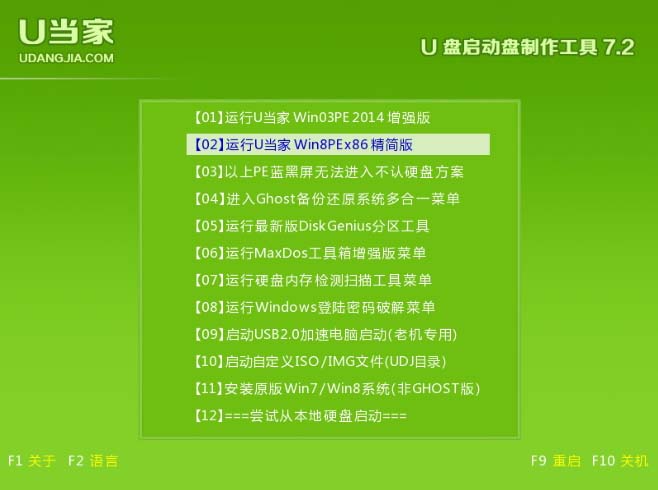
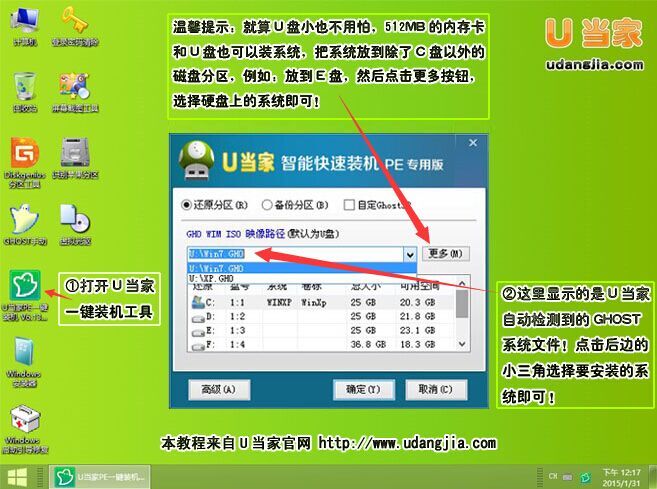
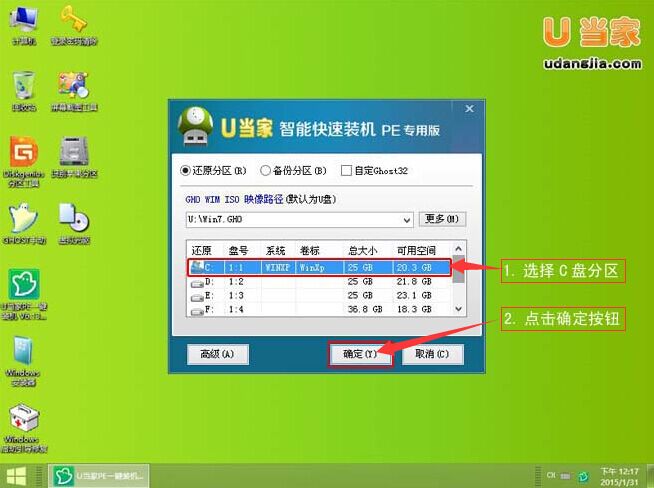
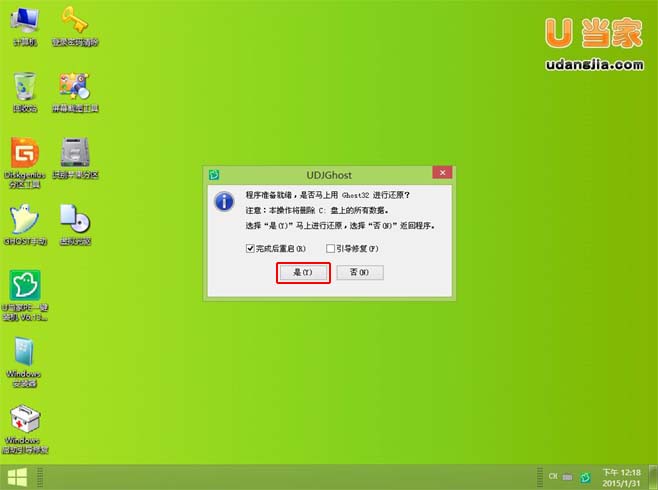
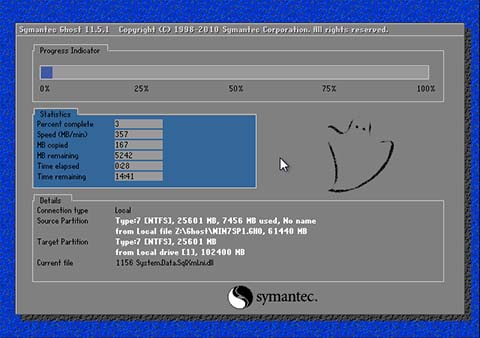
下一篇:Win7音频服务未运行的解决方法
上一篇:电脑无法启动解决办法
U盘最大的优点就是:小巧便于携带、存储容量大、价格便宜、性能可靠。 |
温馨提示:喜欢本站的话,请收藏一下本站!